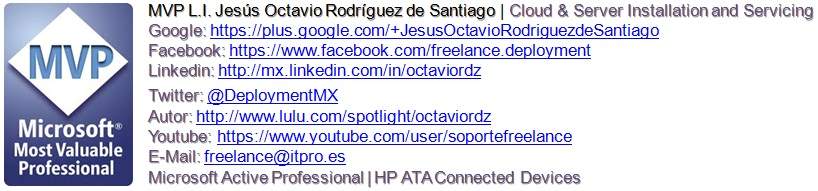Agregar Chocolatey a MDT 2013 U2 en Windows 10
Hace 2 años escribí un articulo relacionado a este tema con Windows 8.1, ahora la sintaxis a cambiado un poco, la estructura para ejecutar los scripts correspondientes varían un poco a estas nuevas versiones de chocolatey.
Segun el autor:
Chocolatey es un motor global de ejecución de PowerShell utilizando la infraestructura de empaque NuGet. Piense en ello como la herramienta de automatización de última para Windows.
Chocolatey es como apt-get, pero construido con Windows en mente (hay diferencias y limitaciones). Para aquellos no familiarizados con TEA / Debian, piense Chocolatey como un instalador silencioso global para aplicaciones y herramientas. También puede hacer las tareas de configuración y todo lo que se puede hacer con PowerShell. El poder se mantiene con una herramienta como Chocolatey sólo está limitado por su imaginación!
Puede desarrollar sus herramientas y aplicaciones con NuGet y liberarlos con Chocolatey! Pero Chocolatey no es sólo para. NET. Es para casi cualquier aplicación de Windows /herramienta!
Como correr chocolatey?
Si lo quieres hacer de forma manual aquí esta el código que lo guardaras en un bloc de notas con la extensión .bat.
ECHO OFF
REM QBFC Project Options Begin
REM HasVersionInfo: No
REM Companyname:
REM Productname:
REM Filedescription:
REM Copyrights:
REM Trademarks:
REM Originalname:
REM Comments:
REM Productversion: 0. 0. 0. 0
REM Fileversion: 0. 0. 0. 0
REM Internalname:
REM Appicon:
REM QBFC Project Options End
ECHO ON
@echo off
Color 0a
:menu
ECHO ÉÍÍÍÍÍÍÍÍÍÍÍÍÍÍÍÍÍÍÍÍÍÍÍÍÍÍÍÍÍÍÍÍÍ»
ECHO º Instala Chocolatey º
ECHO ÈÍÍÍÍÍÍÍÍÍÍÍÍÍÍÍÍÍÍÍÍÍÍÍÍÍÍÍÍÍÍÍÍͼ
echo.
echo 1. Instala Chocolatey
echo.
echo 2. Salir
echo.
set /p opcion= Elije una opcion:
if not defined opcion (goto:menu)
if %opcion% GTR 2 (goto:menu)
if %opcion%==1 goto :instala
if %opcion%==2 goto :salir
:instala
@echo off
call cmd /c “@powershell -NoProfile -ExecutionPolicy Bypass -Command “iex ((new-object net.webclient).DownloadString(‘https://chocolatey.org/install.ps1’))” && SET PATH=%PATH%;%ALLUSERSPROFILE%\chocolatey\bin”
pause
cd\
exit
pause
cls
goto :menu
:salir
exit
Aquí el ejemplo para instalar chocolatey desde menú
Para ver la lista completa de las aplicaciones que están en chocolatey puedes visitar este link. https://chocolatey.org/packages
Este archivo lo guardamos con .bat, ahora podemos hacer Deployment de este archivo de acuerdo a las herramientas de apoyo de nuestras organizaciones.
Lo que haremos sera agregarlo a nuestro DeploymentShare como aplicación, esto con la finalidad de implementarlo de forma automática cuando se esta instalando Windows 10.
A nuestro archivo lo llamaremos apps-chocolatey.bat ahora nos vamos a nuestro servidor de implementacion, y en nuestra secuencia de comandos agregaremos nuestro archivo antes mencionado.
Agregamos nuestro archivo dentro del wizard.
En las propiedades de nuestra secuencia de tareas, creamos una nueva carpeta llamada chocolatey apps, en ella agregaremos una nuestra aplicación, en donde agregaremos nuestro archivo.bat.
Al finalizar actualizamos nuestro DeploymentShare
Ahora ejecutamos MDT 2013 U2 lo podemos ejecutar nuestro WinPE con Vmware o Hyper-V
Aquí el proceso en automático cuando se instala la aplicación de chocolatey
En esta pantalla muestra la instalación de Chocolatey en nuestro Windows 10
Este proceso también lo podemos hacer en una imagen de referencia de Windows 10 incluyendo mas aplicaciones y/o características para la construcción de nuestro Sistema Operativo Windows
Podemos incluso instalar después chocolatey de la instalación de Windows 10 desde nuestro servidor de implementacion ejecutando como administrador el archivo
\\servidor\chocolatey$\Applications\Apps Chocolatey\
Sin mas por el momento me despido enviándoles un gran saludo a todos mis lectores y estamos con nuevos post.
Felices Despliegues.
&nbs